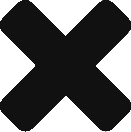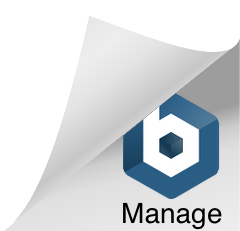MacOS环境下安装和卸载JDK-14
Posted On 2020年4月13日
Java官方网站界面焕然一新,令人赏心悦目的同时,也给学习Java的同学们带来了一些安装JDK上的困扰。下面我们就来一起实践一下吧。
下载JDK
JDK的最新版官方下载路径:https://www.oracle.com/java/technologies/javase-jdk14-downloads.html
点击 jdk-14_osx-x64_bin.dmg 链接。

勾选选项框后点击按钮进行下载。

安装JDK
打开下载好的文件。稍等片刻后出现下面的对话框。

双击打开后根据提示进行安装。这里比较简单就不作赘述了。




安装的最后,我们将下载的安装包删除。

至此我们就安装成功了。
测试
打开terminal(终端),输入java -version 后观察结果。如果结果如下图则安装成功。

这里的 java version "14" 2020-03-17 表示当前的Java版本是14。
卸载JDK
俗话说:上山容易下山难。卸载JDK的确要比安装复杂一些,但只要知道Java的安装路径后就不是很困难了。
查看已安装的JDK
JDK在mac中的安装路径:/Library/Java/JavaVirtualMachines/ 。
先查看此路径下是否有安装好的JDK文件。
➜ ls /Library/Java/JavaVirtualMachines/
jdk-14.jdk我们可以看到刚刚安装的 jdk-14.jdk 文件。
删除已安装的JDK
接着我们需要删除 jdk-14.jdk 文件来达到卸载的目的。
➜ sudo rm -rf /Library/Java/JavaVirtualMachines/jdk-14.jdk如果被问到了password,请输入管理员密码。
确认JDK已被删除
查看安装路径下是否还有 jdk-14.jdk 文件。
➜ ls /Library/Java/JavaVirtualMachines/如果没有返回结果,说明此路径下已经没有文件。
再次尝试使用 java -version 获取java版本号。
➜ java -version
No Java runtime present, requesting install.系统告诉我们不存在,因此删除JDK成功。